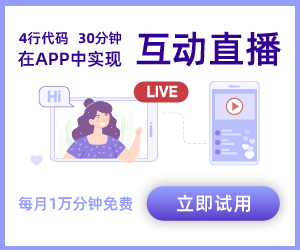如何快速地安装Ubuntu SDK
最新回答
五品带砖侍卫
2024-09-27 03:35:03
首先,我们可以安装好我们的Ubuntu桌面系统.我们一般推荐安装最新的Ubuntu桌面系统,比如目前即将面世的16.04 LTS版本.如果已经有一个Ubuntu桌面系统,我们可以它通过如下的命令来升级我们的桌面系统到最新的系统:
[html] view plain copy
$ update-manager -d
依照现有的文章"Ubuntu SDK 安装"中介绍的那样,安装最新的Ubuntu SDK.
[html] view plain copy
$sudo apt-get update
$sudo apt-get upgrade
$sudo apt-get dist-upgrade
$sudo add-apt-repository ppa:ubuntu-sdk-team/ppa
$sudo apt-get install ubuntu-sdk
$sudo apt-get install ubuntu-sdk-dev ubuntu-sdk-ide
$sudo apt update && sudo apt dist-upgrade
在上面的先开始的命令中,我们先把我们的Ubuntu桌面系统更新到最新的状态,这样使得我们的最新的SDK依赖的包都被安装到系统中以使得后面的SDK的安装能够顺利进行.否侧在我们的实际安装中,如果有的包不在系统中或是最新的,那么后面SDK的安装可能失败.
在这个步骤中,由于我们使用了ppa,所有它可以支持断点续传.如果失败了,它可以在下次安装时再次从上次中断的地方继续下载安装.一般来说我们并不担心这一步的失败.对于有些开发者来说,可以尝试使用VPN的方法来提高安装的速度.成功安装后,我们可以在dash中找到我们所需要的Ubuntu SDK
对于网路情况不是很好的开发者来说,请直接跳到下面的第三节下载已经成功安装过的chroots来安装而不需要下面的第二步.
2)安装chroots
在这个步骤中,由于它不支持断点续传,所有它是最容易导致安装失败的环节.如果我们的网路情况好的话,我们可以直接在我们的命令行中打入下面的命令来安装我们的chroots.在这个步骤中,我们可以来安装我们所需要版本的chroots.我们可以通过如下的方式找到我们手机所有支持的framework:
[html] view plain copy
liuxg@liuxg:~$ adb shell
phablet@ubuntu-phablet:~$ click framework list
一般来说在我们开发时,会选择我们所需要的framework(相当于iOS的版本).如果我们所定义的framework在手机中不存在,那么我的应用在手机中将不能被运行.目前我们建议使用15.04的chroots.
- armhf chroot的安装
我们可以通过如下的命令来安装我们的armhf chroot:
[html] view plain copy
$sudo click chroot -aarmhf -f ubuntu-sdk-15.04 create
如果安装失败,我们必须使用如下的命令删除已经安装的半成品,然后再用上面的命令来安装我们的chroot.
[html] view plain copy
$sudo click chroot -a armhf -f ubuntu-sdk-15.04 destroy
- i386 chroot的安装
我们可以通过如下的命令来安装我们的armhf chroot:
[html] view plain copy
$sudo click chroot -ai386 -f ubuntu-sdk-15.04 create
如果安装失败,我们必须使用如下的命令删除已经安装的半成品,然后再用上面的命令来安装我们的chroot.
[html] view plain copy
$sudo click chroot -a i386 -f ubuntu-sdk-15.04 destroy
3)直接下载已有的chroots进行安装
在实际的安装中,我发现有很多的开发者在进行上面的安装时由于网路的原因而导致上面的安装不能成功.基于这个原因,我们把我已经成功安装过的chroots上传到我们的百度网盘供大家下载.等下载完后,我们再把它们解压到我们所需要的路径中.这样的安装好处是,我们可以使用各种方法进行断点下载我们打包过的chroots,并成功拷贝到相应的目录中.这个方法的缺点是:chroots可能不是最新的.开发者在以后的SDK中可以进行自动更新或手动更新我们的chroots.不过一般来说,这个chroots已经够用即使在不更新的情况下.
删除任何已经安装或安装不成功的chroots
我们可以通过上一节中介绍的方法来删除曾经没有安装成功的chroots以保证我们有干净的安装环境:
[html] view plain copy
$sudo click chroot -a armhf -f ubuntu-sdk-15.04 destroy
$sudo click chroot -a i386 -f ubuntu-sdk-15.04 destroy
通过上面的方法,我们确保在我们的桌面系统中没有任何我们曾经安装失败后残存的chroots文件.
下载我们上传的chroots
开发者可以到我们的网址下载我们已经上传的chroots.这个chroots是到上传时间最新的chroot.对于绝大多数的应用开发应该是没有任何问题的.当然开发者可以在以后的SDK中进行更新.
就如同我们上面显示的那样.在我们上次的chroots中,有两部分文件.
- chroot.d:
这个是需要安装到/etc/schroot/chroot.d目录中的文件.安装后的文件架构是:
[html] view plain copy
liuxg@liuxg:/etc/schroot/chroot.d$ tree
.
├── click-ubuntu-sdk-15.04-armhf
└── click-ubuntu-sdk-15.04-i386
在实际的拷贝中,我们需要使用sudo来拷贝的方法这两个文件.这里的liuxg是我自己的电脑liuxg上用户名.在你们自己安装时,这个名字应该是你们自己的用户名.打开这个两个文件,同样我们需要使用sudo来编辑这两个文件,比如click-ubuntu-sdk-15.04-armhf:
[html] view plain copy
[click-ubuntu-sdk-15.04-armhf]
description=Build chroot for click packages on armhf
users=root,liuxg
root-users=root,liuxg
source-root-users=root,liuxg
type=directory
profile=default
setup.fstab=click/fstab
# Not protocols or services see
# debian bug 557730
setup.nssdatabases=sbuild/nssdatabases
union-type=overlayfs
directory=/var/lib/schroot/chroots/click-ubuntu-sdk-15.04-armhf
我们可以使用vi或gedit来编辑上面的文件.替换上面的"liuxg"为自己电脑上的用户名.然后存下来.我们使用同样的方法来对click-ubuntu-sdk-15.04-i386进行同样的操作.
- chroots.tar.gz
我们把这个文件拷贝到/var/lib/schroot/目录,然后我们通过如下的方法来解压缩:
[html] view plain copy
liuxg@liuxg:/var/lib/schroot/chroots$ sudo tar -xvf chroots.tar.gz
解药缩后的文件架构为:
[html] view plain copy
liuxg@liuxg:/var/lib/schroot/chroots$ tree -L 1
.
├── click-ubuntu-sdk-15.04-armhf
└── click-ubuntu-sdk-15.04-i386
同样上面的"liuxg"是我自己的用户名.在实际应用中,它应该是你自己电脑上的用户名.
- 检查我们已经安装好的chroots
我们可以通过如下的方法来检查我们的chroots的安装是否已经成功:
[html] view plain copy
liuxg@liuxg:~$ schroot -l
chroot:click-ubuntu-sdk-15.04-armhf
chroot:click-ubuntu-sdk-15.04-i386
source:click-ubuntu-sdk-15.04-armhf
source:click-ubuntu-sdk-15.04-i386
如果我们已经看到上面的显示,表明我们的安装已经是成功的.
- 打开我们的Ubuntu SDK来检查我们的chroots
在SDK中,我们怎么来检查我们已经安装过的chroots是否已经成功呢?我们首先打开我们的SDK,然后点击菜单:
Tools ==> Options ==> Ubuntu ==>Click
如果我们已经看到我们的chroot已经在上面所示的图片中,表明我们的chroot是已经安装成功的.我们可以点击上面的Update来更新我们的chroots到最新状态.当然我们也可以点击Maintain来添加或删除我们所需要的模块或库.
4)最后一招
如果上面的所有方法都已经试过了,还是不可以的话,可以在地址下载debian文件进行安装.需要安装的文件在页面的最下面.目前使用于16.04 LTS的desktop系统.
ubuntu-sdk-api-15.04-armhf_15.04-20160122~0ubuntu1~0xenial1_amd64.deb (573.6 MiB)
ubuntu-sdk-api-15.04-i386_15.04-20160122~0ubuntu1~0xenial1_amd64.deb (448.8 MiB)
ubuntu-sdk-api-tools_15.04-20160122~0ubuntu1~0xenial1_all.deb (10.9 KiB)
如果大家还是有困难下载上面的文件,我们已经把它们放到我们的百度云上面了.请在百度云盘里下载.在安装我们上面的文件时,我们必须按照上面的方法先删除我们先前安装过的文件。我们可以使用如下的命令:
[html] view plain copy
$sudo click chroot -a armhf -f ubuntu-sdk-15.04 destroy
$sudo click chroot -a i386 -f ubuntu-sdk-15.04 destroy
然后通过如下的命令:
[html] view plain copy
$ sudo dpkg -i ubuntu-sdk-api-15.04-i386_15.04-20160122-0ubuntu1-0xenial1_amd64
$ sudo dpkg -i ubuntu-sdk-api-tools_15.04-20160122-0ubuntu1-0xenial1_all.deb
$ sudo dpkg -i ubuntu-sdk-api-15.04-armhf_15.04-20160122-0ubuntu1-0xenial1_amd64.deb
当然,我们也可以直接通过点击已经下载的.deb文件,并通过系统的"Ubuntu Software"应用来帮我们进行安装.等安装完后,我们也可以通过命令行来查看是否已经安装好了:
[html] view plain copy
$ schroot -l
我们也可以在我们的SDK的界面中进行更新的操作.当然这依赖于我们的网路速度 :)
奶茶
2024-09-27 00:49:49
第一步,你要下载Linux版Android SDK的安装或文件包,然后你需要从Android SDK Manager内下载Platform Tools
Package
请从Google官方获取Android
SDK安装或文件包,通常情况,你下载的文件名为android-sdk_rxx-linux.tgz的形式,rxx代表版本,比如,r16版,即android-sdk_r16-linux.tgz,r24版,即android-sdk_r24-linux.tgz
请放置Android SDK安装或文件包在你的用户主目录
在你的Ubuntu电脑上打开终端窗口
解压Android SDK文件:
cd ~
tar -zxvf android-sdk_r16-linux.tgz
在~/android-sdk-linux/tools字目录,有一个叫做android的可执行文件,尽管名字是android,但它实际上是Android
SDK Manager
运行Android SDK Manager:
./~/android-sdk-linux/tools/android
选择Android SDK
Tools与Android SDK Platform-tools项,点Install
packages安装Platform Tools
Package工具包。包括ADB与Fastboot可执行的文件在内的工具包都会被下载,由于下载的文件较多而需要一定的时间,你能去喝点东西
你下载的Platform Tools
Package工具包文件将位于新创建的~/android-sdk-linux/platform-tools目录
第二步,修改ADB与Fastboot可执行文件的默认PATH路径环境。PATH环境变量可以是在~/.profile(或~/.bash_profile)或者~/.bashrc文件内修改,~/.profile文件是读取所有交互式Shell的登录,~/.bashrc文件读取所有非交互式Shell的登录(如sftp),在大多数默认情况下,~/.profile文件导入所有~/.bashrc文件的设置。PATH命令设定的改变必须包括/android-sdk-linux/tools与/android-sdk-linux/platform-tools目录
kevdog的PATH命令设定通过Ubuntu系统内初始的默认编辑器Gedit在~/.bashrc文件底部增加了一行:
export
PATH=${PATH}:${HOME}/android-sdk-linux/tools:${HOME}/android-sdk-linux/platform-tools
第三步,我们需要为Ubuntu创建udev设备管理规则,从而让设备在通过USB端口连接到电脑时能被正确地识别
将设备连接到电脑,然后执行命令:
lsusb
你会看到类似于下面的输出信息:
Bus 001 Device 001: ID 1d6b:0002 Linux Foundation
2.0 root hub
Bus 002 Device 001: ID 1d6b:0001 Linux Foundation 1.1 root hub
Bus 003 Device 001: ID 1d6b:0001 Linux Foundation 1.1 root hub
Bus 004
Device 001: ID 1d6b:0001 Linux Foundation 1.1 root hub
Bus 005 Device 001:
ID 1d6b:0001 Linux Foundation 1.1 root hub
Bus 001 Device 063: ID 04e8:6860
Samsung Electronics Co., Ltd
由于kevdog的设备是Samsung的某款设备,因此你能看到相应的识别信息:
Bus 001 Device 063: ID
04e8:6860 Samsung Electronics Co., Ltd
我们来解释下上面的识别信息:
Bus 001 Device
063,设备端的名称是/dev/bus/usb/001/063,即这个信息可以帮助我们确定设备端的名称
04e8,vendorID,即供货商编号
6860,productID,即产品
热门标签